Kā novērst Steam Deck SD karti, kas nedarbojas vai neparādās
Literārs Mistrojums / / April 29, 2023
Šī gada spēļu konsoļu tirgū ir grūti atrast konsole, kas nav PlayStation vai Xbox. Produkts ir pieejams tikai tiešsaistē. Iespējams, ka nav daudz gadījuma spēlētāju, kas par to zina. Ir 400 ASV dolāru konsole ar nosaukumu Steam Deck, kas izklausās tikpat utilitāra, kā izskatās. Rokas ierīcei ir superdatora iekšpuses un skārienekrāns, un tā ir izgatavota no lielgabarīta melnas plastmasas.
Tas ir kā spēļu dators, kas šķērsots ar Nintendo Switch. Valve cenšas apvienot moderno spēļu ierīču priekšrocības ar Steam Deck vienkāršību. Tomēr, lai gan Steam Deck ir lieliska ierīce, daži lietotāji joprojām sūdzas, ka Steam Deck SD karte netiek atpazīta vai nedarbojas vai neparādās.
Taču nav par ko uztraukties, jo mums ir daži šīs problēmas labojumi. Tāpēc, ja jūsu SD karte nedarbojas vai netiek rādīta, noteikti veiciet tālāk minētos labojumus.

Lapas saturs
-
Labojums: Steam Deck SD karte nedarbojas vai netiek rādīta
- 1. labojums: restartējiet Steam Deck
- 2. labojums: pārbaudiet maksu
- 3. labojums: pārbaudiet SD karti
- 4. labojums: pārbaudiet, vai nav bojājumu
- 5. labojums: izmantojiet citu ierīci ar SD karti
- 6. labojums: formatējiet SD karti
- 7. labojums: pārbaudiet un izlabojiet slikto sektoru
- 7. labojums: sazinieties ar atbalsta komandu
- Kā piespiedu kārtā formatēt SD karti?
- Kāpēc mana SD karte netiek formatēta?
Labojums: Steam Deck SD karte nedarbojas vai netiek rādīta
Pastāv vairāki labojumi, ko var izmantot, lai atrisinātu Steam Deck SD kartes nedarbošanās vai parādīšanās problēmu. Tātad, ja jūs ar to saskaraties, noteikti izlasiet rokasgrāmatu līdz beigām:
1. labojums: restartējiet Steam Deck
Ja rodas kāda nejauša kļūda vai kļūme, var rasties problēmas ar Steam Deck SD kartes nolasīšanu. Šī iemesla dēļ ierīces atsāknēšana būs labākais risinājums šo nejaušo kļūdu vai kļūmju novēršanai. Šādā gadījumā mēs iesakām restartēt Steam Deck un pārbaudīt, vai problēma ir novērsta.
Sludinājumi
2. labojums: pārbaudiet maksu
Ja jūsu Steam Deck uzlādes līmenis nav vismaz 20 procenti, vai esat to pārbaudījis? Dažkārt ierīce parādīs šāda veida dīvainu kļūdu, ja tai nav pilnas uzlādes; tas notiek, kad akumulators ir zems. Pirms SD kartes pievienošanas Steam Deck uzlādei ir jābūt vismaz 20 procentiem, tāpēc pārliecinieties, vai tā ir aprīkota. Ja nē, tas nekavējoties jāuzlādē.
3. labojums: pārbaudiet SD karti
Iespējams, ka SD karte ir bojāta, kā rezultātā Steam Deck SD karte nedarbojas vai netiek rādīta. Tāpēc jums vajadzētu pārbaudīt, vai SD karte darbojas pareizi. Pēc tam varat pievienot to savai kamerai un pārbaudīt, vai problēma ir novērsta.
4. labojums: pārbaudiet, vai nav bojājumu
Šāda veida kļūdas var rasties arī bojātu ierīču dēļ. Lai izvairītos no jebkāda veida ārējiem tvaika klāja bojājumiem, jums tas rūpīgi jāpārbauda. Problēmu dažkārt var izraisīt ārēji bojājumi. Tādā gadījumā jums ir jāpārbauda ierīce un, ja konstatējat bojājumus, apmeklējiet tuvāko servisa centru, lai to salabotu.
5. labojums: izmantojiet citu ierīci ar SD karti
Vai jums ir pieredze SD karšu izmantošanā ar dažādām ierīcēm? Vislabāk ir savienot SD karti ar citu ierīci, lai pārbaudītu, vai tā darbojas šajā ierīcē, ja vēl neesat to izdarījis. Ja jūsu SD karte nedarbojas vai netiek rādīta, sazinieties ar Steam Deck, lai saņemtu palīdzību. Lai salabotu kameru, tā jānogādā servisa centrā.
Sludinājumi
6. labojums: formatējiet SD karti
Ja nekas nedarbojas, mēģiniet formatēt SD karti datorā. Daudzi lietotāji ir veiksmīgi atrisinājuši Steam Deck SD kartes nedarbošanās problēmu pēc SD kartes formatēšanas. Tāpēc jums tas arī jādara un jāpārbauda, vai tas palīdz. Visticamāk, jūs zināt, kā formatēt SD karti datorā. Tomēr, ja nezināt, kā formatēt, izmantojot Steam Deck, ja jums nav datora, jums jāveic šādas darbības:
- Vispirms ievietojiet karti, izmantojot Micro SD kartes slotu, kas atrodas klāja apakšā. Lai piekļūtu Steam izvēlnei, vienkārši noklikšķiniet uz Steam pogas zem kreisā skārienpaliktņa.
-
Piekļūt Iestatījumi, ritiniet uz leju un nospiediet A.
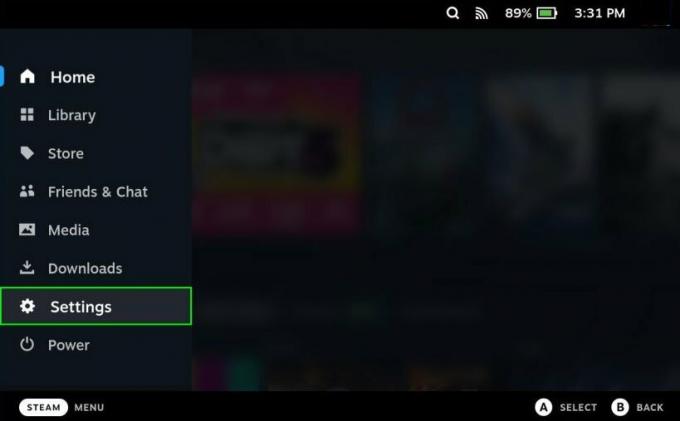
- Nākamajā izvēlnē atlasiet Sistēma.
- Pēc tam atlasiet Formatēt SD karti un nospiediet A.
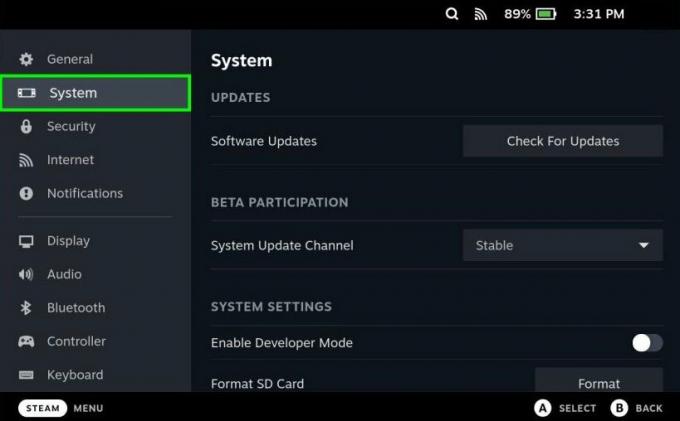
- Ja tajā jau ir spēles, pirms SD kartes formatēšanas tas prasīs jūsu apstiprinājumu. Šajā gadījumā procesu nevar mainīt, jo tas izdzēsīs visus datus no SD kartes. SD karti var noklikšķināt uz Labi, ja tā ir tukša. Atkarībā no SD kartes izmēra šī procesa pabeigšanai var paiet vairākas minūtes.

7. labojums: pārbaudiet un izlabojiet slikto sektoru
Ja jūsu atmiņas ierīcē/diskā ir bojāti sektori, nevarēsit izmantot datoru vai nevainojami atvērt failus. Sliktu sektoru gadījumā diska formatēšana ir viens no visizplatītākajiem labojumiem. Kartes formatēšanas metodes izvēle būs atkarīga no bojāto sektoru skaita kartē.
- Nospiediet Win+R, atveriet palaišanas joslu un ierakstiet cmd.
- Izpildiet komandu: chkdsk E:/f/r/x. Mainiet E ar SD kartes diskdziņa nosaukumu.
7. labojums: sazinieties ar atbalsta komandu
Diemžēl jūs nevarējāt novērst Steam Deck SD kartes nedarbošanos vai nerādīšanu. Ja vēlaties atrisināt šo problēmu, jums joprojām ir citas iespējas. Lai atrisinātu problēmu, jums jāsazinās ar atbalsta komandu. Kad tas būs izdarīts, viņi noteikti varēs jums palīdzēt atrisināt šo problēmu atkarībā no situācijas.
Sludinājumi
Kā piespiedu kārtā formatēt SD karti?
Ja vēlaties piespiedu kārtā formatēt SD karti, varat rīkoties šādi:
- Izmantojot tālruni vai kameru, formatējiet karti.
- Izmantojiet bezmaksas diska formatēšanas programmatūru.
Kāpēc mana SD karte netiek formatēta?
Ir kāds iemesls, kāpēc nevarat formatēt SD karti, un šīs problēmas dēļ Steam Deck SD karte nedarbojas. Tātad, pārbaudīsim iemeslus, kāpēc SD karte nedarbojas:
- SD kartes ar rakstīšanas aizsardzību nevar formatēt.
- Kartē var būt arī slikti sektori. Tas var izraisīt kartes sabojāšanu.
- Sistēmas failu kļūdu rezultātā var rasties bojāta SD karte.
- Pastāv arī iespēja, ka šo problēmu izraisa vīruss vai ļaunprātīga programmatūra. Vīrusi var pārsūtīt no vienas ierīces uz otru, ja pievienojat SD karti dažādām ierīcēm.
Tātad, šādi tiek novērsta Steam Deck SD karte, kas nedarbojas vai parāda problēmu. Mēs ceram, ka šī rokasgrāmata jums noderēs. Bet tagad, ja jums nepieciešama papildu palīdzība, komentējiet tālāk un informējiet mūs.



![Kā instalēt AOSP Android 10 operētājsistēmai HiSense KingKong 6 [GSI Treble Q]](/f/a1d87314dbcd523b3ac0d8f24c6efd4a.jpg?width=288&height=384)